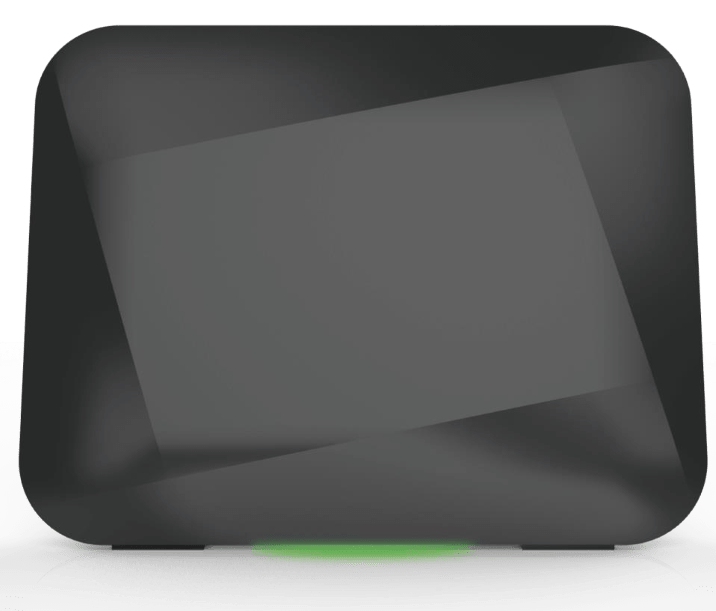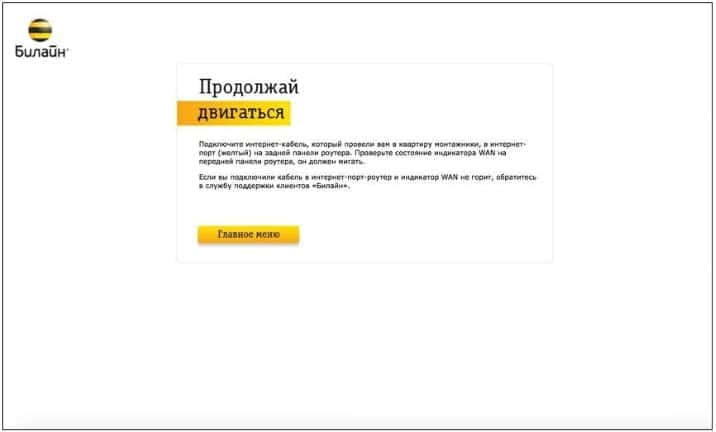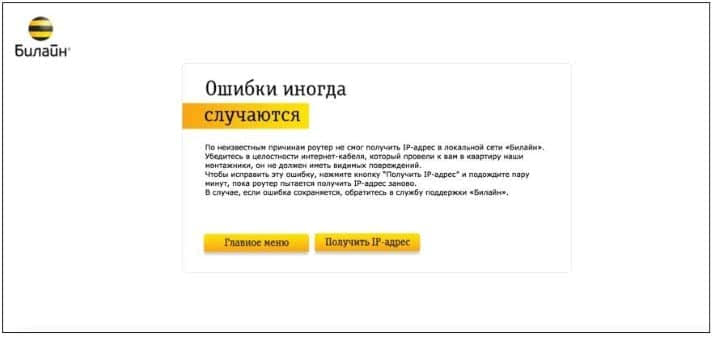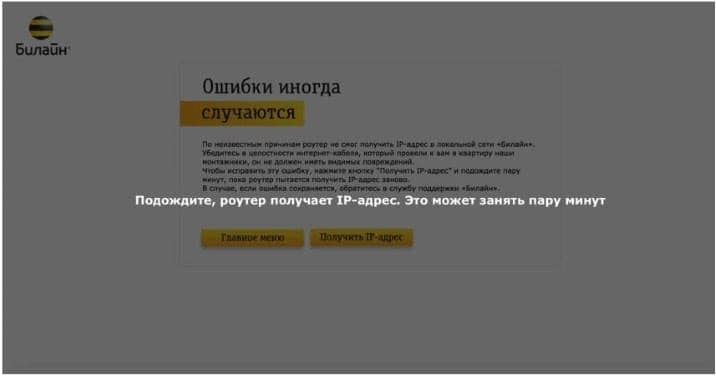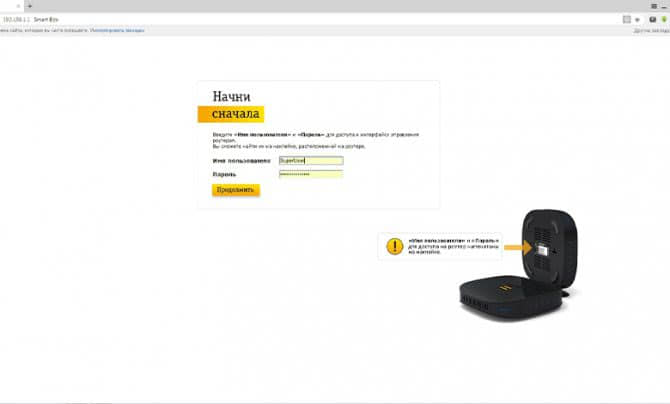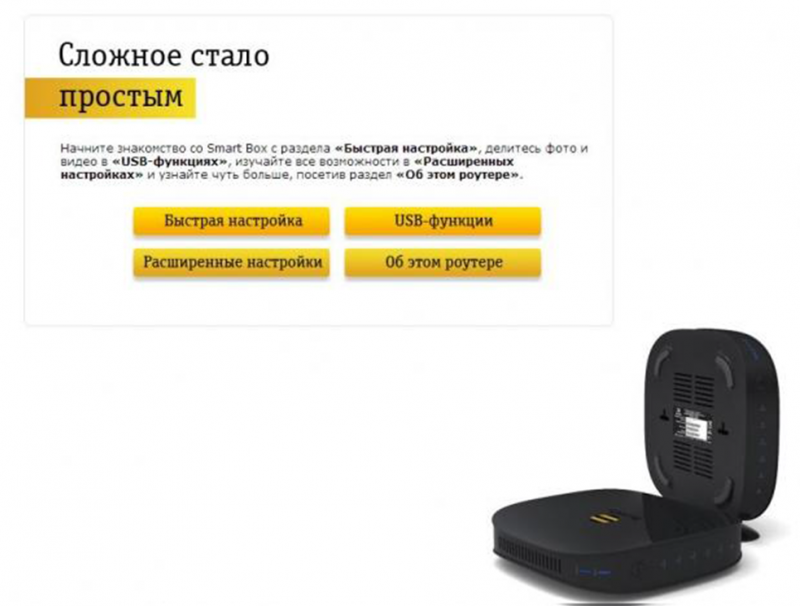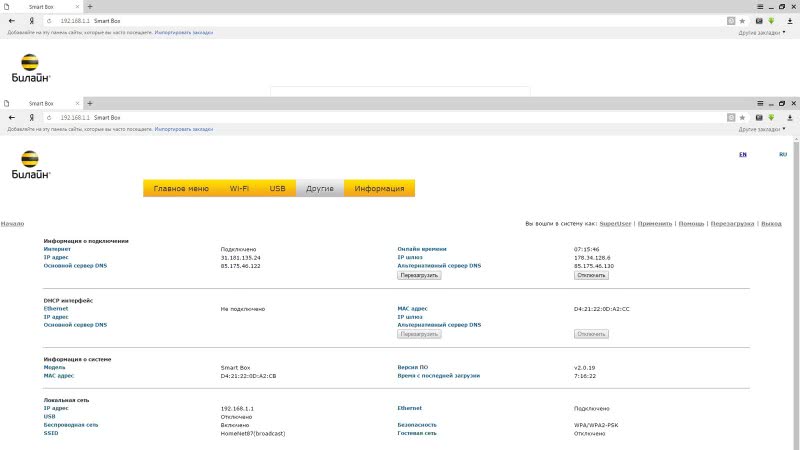При подключении некоторых тарифных планов компания Билайн предоставляет в рассрочку или аренду оборудование, используемое для установления интернет-подключения. Smart Box One – фирменный роутер, обеспечивающий доступ в сеть со скоростью до 300 Мбит/с. Устройство функционирует только в соответствующей сети.
Содержание
- Описание роутера Smart Box One от Билайна
- Внешний вид и комплект поставки
- Общие характеристики устройства
- Как приобрести
- Особенности подключения
- Инструкция по настройке и использованию
- Прошивка роутера Smart Box One
- Срок службы устройства
- Плюсы и минусы Smart Box от Билайна
- Советы и рекомендации по безопасному использованию
- Распространенные ошибки и их устранение
- Стоимость Smart Box One
- Отзывы клиентов
Описание роутера Smart Box One от Билайна
Прибор работает с новейшим протоколом интернет-соединения 802.11ас.
Мнение эксперта
Виктор
Монтажник Билайн. 8 лет в компании. Знает всё про домашние услуги компании.
Это помогает устанавливать беспроводное подключение с максимально возможной скоростью. Она ограничивается только параметрами сети.
Внешний вид и комплект поставки
Роутер предлагается в 2 цветовых вариантах: белом и черном.
Прибор помещен в картонную коробку, в которой находятся:
- зарядный адаптер на 12 В;
- кабель для подсоединения к компьютеру;
- подставка;
- инструкция по эксплуатации и настройке маршрутизатора;
- гарантийный талон.
Вес прибора составляет всего 286 г, размеры – 11х2,7х16 см.
На задней панели находятся следующие элементы управления:
- клавиша питания;
- гнездо для введения штекера зарядного устройства;
- USB-порт для подключения сторонних технических средств, например модемов;
- клавиша сброса настроек;
- порт для подключения кабеля провайдера.
Общие характеристики устройства
Smart Box имеет следующие технические данные:
- основные режимы работы – IPOE, L2TP, DHCP;
- поддерживаемый стандарт связи – 802.11b/g/n с частотой 2,4-5 ГГц;
- максимальная скорость подключения – 300 Мбит/сек;
- пропускная способность проводного канала – до 100 Мбит;
- поддержка IP-телевидения;
- стандарты шифрования – WPA, WEP, WPA2.
Как приобрести
Купить данное устройство можно в салонах связи Билайн, заказать через интернет-магазин. Компания дает роутер в подарок при подключении некоторых комплексных тарифов.
Особенности подключения
При первом использовании маршрутизатора выполняют следующие действия:
- Подсоединяют кабель провайдера к WAN-порту, расположенному на задней панели. Подключают оборудование к компьютеру.
- Открывают браузер. Вводят в адресную строку 192.168.1.1. Открывается веб-интерфейс, предназначенный для настройки маршрутизатора.
- Вводят логин и пароль. Производитель устанавливает значения по умолчанию. Их можно найти на нижней грани роутера.
- Нажимают кнопку «Продолжить». Открывают раздел «Карта сети», просматривая информацию о связанных подключениях.
Инструкция по настройке и использованию
Если после подключения доступ к сети не появляется, роутер нужно настраивать.
Для этого выполняют следующие действия:
- Открывают веб-интерфейс. Переходят в раздел «Быстрая настройка».
- В разделе «Домашний интернет» заполняют строки логина и пароля. Если данные не менялись пользователем, вводят значения, указанные на корпусе прибора.
- В поле «Статус» просматривают правильность подсоединения кабеля.
- В разделе Wi-Fi задают имя интернет-подключения, которое будет отображаться на всех устройствах. На этом же этапе вводят пароль, исключающий подсоединение посторонних пользователей.
- В разделе «Гостевой Wi-Fi» предоставляют общий доступ, защищая оборудование, входящее в состав локальной сети.
- Прописывают LAN-порт телевизионной приставки, если таковая имеется. Для этого переходят во вкладку «Билайн ТВ».
- Нажимают кнопку «Сохранить», завершают процесс настройки.
Прошивка роутера Smart Box One
Для обновления программного обеспечения маршрутизатора выполняют такие действия:
- Скачивают с сайта Билайн последнюю версию прошивки.
- Переходят в раздел «Параметры» веб-интерфейса. Вводят логин и пароль. Выбирают вариант «Расширенные настройки».
- Во вкладке «Другие» переходят в раздел «Обновление ПО». Прописывают путь к скачанному файлу. Подтверждают обновление. Устройство автоматически перезагружается, начинается установка прошивки, которая длится 5 минут. После завершения процедуры роутер повторно перезапускается, доступ к интернету возобновляется.
Срок службы устройства
Согласно заявлению производителей, прибор исправно служит в течение 5 лет.
Мнение эксперта
Виктор
Монтажник Билайн. 8 лет в компании. Знает всё про домашние услуги компании.
Срок эксплуатации может снижаться при неправильном использовании маршрутизатора.
Плюсы и минусы Smart Box от Билайна
К преимуществам рассматриваемой модели относятся:
- наличие нескольких режимов работы;
- высокая скорость интернет-подключения;
- увеличенный радиус действия;
- хорошее качество сборки.
Главный недостаток – совместимость только с сетями Билайн. Перенастроить прибор могут специалисты.
Советы и рекомендации по безопасному использованию
Применять роутер несложно. При необходимости подключения к сети интернет беспроводным способом проходят авторизацию, вводя в соответствующую строку пароль. При выборе стандартного метода соединяют роутер с компьютером LAN-кабелем. Дополнительная настройка в таком случае не требуется. Устройства не рекомендуется эксплуатировать в условиях повышенной влажности, устанавливать вблизи отопительных и бытовых приборов, подвергать воздействию прямых солнечных лучей.
Распространенные ошибки и их устранение
При возникновении проблем с подключением проверяют следующие причины:
- Повреждение корпуса. Устройство перестает функционировать после механических воздействий, попадания жидкости. В таких случаях обращаются в сервисный центр.
- Нарушение целостности кабеля. Осматривают изоляцию проводов, убеждаются в правильности подключения штекеров. Осмотру подлежит и блок питания.
- Наличие помех. Обращают внимание на индикаторы, если они горят красным, переходят в раздел настроек, проверяют правильность работы патч-кордов.
- Некорректность применяемых настроек. Выполняют сброс к заводским параметрам. После этого настраивают маршрутизатор повторно.
- Отсутствие драйверов. Нужные программные компоненты скачивают из официальных источников. Билайн вместе с оборудованием поставляет диск с драйверами, однако они могут устаревать.
- Повреждение прошивки. В таком случае скачивают программное обеспечение с сайта Beeline, устанавливают его.
Стоимость Smart Box One
Стандартная цена устройства составляет 2500 руб.
Отзывы клиентов
Александр, 30 лет, Самара: «Купил роутер Smart Box по акции за 1200 руб. Приобретением остался доволен. Прибор работает в режимах 3G и 4G. Скорость подключения выше, чем при использовании других маршрутизаторов. Модель легко настраивается, все действия выполнил сам, без помощи специалиста. Недостаток – несовместимость с другими провайдерами».
Ева, 25 лет, Пенза: «Роутер получила в подарок при подключении комплексного тарифа Билайна. Понравился стильный дизайн, компактные размеры, поддержка нескольких диапазонов частот. Радиус действия отличается от заявленного оператором. Wi-Fi ловится на улице, однако в дальней комнате квартиры подключение постоянно прерывается. Пользуюсь интернетом только на кухне и в гостиной».
Автор статьи
Монтажник Билайн. 8 лет в компании. Знает всё про домашние услуги компании.
Wi‑Fi роутер «билайн SmartBox ONE»
 SmartBox ONE — обновленное Wi‑Fi решение для квартиры.
SmartBox ONE — обновленное Wi‑Fi решение для квартиры.
Двухдиапазонный Wi-Fi передатчик — 2.4/ 5 GHz. Новый, более мощный процессор.
Всего за 2500 руб.
Новый роутер SmartBox ONE приходит на замену предыдущему SmartBox. Теперь он оснащен двухдиапазонным Wi‑Fi передатчиком (2,4GHz + 5GHz) и улучшенным процессором, что позволит получать более надежный Wi-Fi сигнал по всей вашей квартире.
SmartBox ONE обладает всеми преимуществами своего меньшего брата SmartBox:
- Стандарт 802.11n
- Скорость передачи данных до 300 Мбит/с
- Поддержка функции IPTV
- Эргономичный дизайн
- Интерфейс быстрой настройки «Домашнего интернета» билайн
- Предоставляется на выгодных условиях в комплектах «Домашний интернет + Цифровое ТВ»
Двухдиапазонный Wi‑Fi роутер билайн Smart Box One предназначен для подключения к «Домашнему Интернету» билайн по выделенной линии Ethernet. С его помощью можно создать собственную домашнюю сеть, выходить в Интернет с нескольких компьютеров, планшетов или смартфонов (количество не ограничено).
Встроенная точка доступа беспроводной сети Wi-Fi нового поколения с увеличенным радиусом действия обеспечивает подключение к Smart Box One ноутбуков, игровых приставок, медиаплееров и других сетевых устройств. Удобный интерфейс быстрой настройки поможет настроить доступ в Интернет и подключить IPTV‑приставку «Домашнего телевидения» билайн, не обращаясь за помощью специалистов.
Технические характеристики
|
Режимы работы |
DHCP‑клиент, Static IP, L2TP, IPoE |
|
Wi‑Fi |
IEEE 802.11b/g/n, 300 Mbps, 2.4GHz + 5GHz, Гостевая Wi-Fi сеть |
|
WAN/LAN |
5 портов RJ‑45 10/100 Mbps Auto‑MDIX |
|
Наличие USB-порта |
Да, 1 — USB 2.0 |
|
Поддержка IPTV |
Да, выделенный LAN-порт и IGMP proxy |
|
Поддержка тарифов до 100 Мбит/с |
Да |
|
Купить устройство |
Видео-инструкция по настройке и использованию роутера билайн
Домашний интернет, цифровое ТВ, мобильная связь билайн
Заявку на подключение или переезд можно оформить по бесплатному номеру: 8 (800) 700 86 90
Вы уже клиент «Домашнего интернета билайн»? Вы можете управлять услугами в личном кабинете: lk.beeline.ru
Данный ресурс является сайтом официального партнера ПАО «Вымпелком» (торговая марка билайн) и носит исключительно информационный характер и ни при каких условиях не является публичной офертой, определяемой положениями Статьи 437 (2) Гражданского кодекса РФ. Подробную информацию о тарифах, услугах, предоставляемых компанией, а также об ограничениях Вы можете уточнить на сайте www.beeline.ru и по телефону 8 800 700 8000. Политика безопасности. Политика обработки файлов cookie. Согласие на обработку персональных данных. Отписаться от получения информационных рассылок от данного ресурса можно на странице.
© mirbeeline.ru — официальный партнер билайн. 2023 г.
Заявка на новое подключение
Оформите заявку на подключение и наш оператор перезвонит вам в ближайшее время для назначения в график
Ваша заявка успешно отправлена!
1. Мы позвоним Вам в течение нескольких минут на номер *, чтобы уточнить удобную дату и время визита монтажника.
2. Монтажник привезет договор, проведет кабель и настроит оборудование.
Чтобы изменить введенные данные по заявке, вы можете отправить заявку еще раз.
Заявка на подключение тарифа
Оформите заявку на подключение и наш оператор перезвонит вам в ближайшее время для назначения в график или оформите экспресс-заявку без звонка специалиста
Ваша заявка успешно отправлена!
1. Мы позвоним Вам в течение нескольких минут на номер *, чтобы уточнить удобную дату и время визита монтажника.
2. Монтажник привезет договор, проведет кабель и настроит оборудование.
Чтобы изменить введенные данные по заявке, вы можете отправить заявку еще раз.
Проверьте подключение к билайн
Какое подключение вас интересует?
Заказ на проверку адреса успешно отправлен
Пожалуйста, ожидайте звонка нашего специалиста на номер *.
Если вы неправильно ввели номер своего телефона, пожалуйста, отправьте запрос еще раз с верным номером.
Я хочу подключить услуги билайн
Заказ обратного звонка успешно отправлен
Пожалуйста, ожидайте звонка нашего специалиста на номер *.
Если вы неправильно ввели номер своего телефона, пожалуйста, отправьте заказ еще раз с верным номером.
Для получения поддержки существующим абонентам, пожалуйста, позвоните по:
8 800 700 8000
Я хочу подключить услуги билайн
Оставь свой номер и мы сделаем предложение с выгодой до 30%
Наш специалист свяжется с вами в ближайшее время!
Мы позвоним Вам в течение нескольких минут на номер *.
Если вы неправильно ввели номер своего телефона, пожалуйста, отправьте заявку еще раз с верным номером.
Роутер Билайн Smart Box One – это мощное и функциональное устройство, предназначенное для создания надежной и стабильной сети Интернет в домашних и офисных условиях. Он оснащен передовыми технологиями, которые позволяют обеспечить быструю и безопасную передачу данных.
Главной особенностью роутера Билайн Smart Box One является его простота использования. Пользователям необходимо всего лишь подключить роутер к сети электропитания и настроить пару основных параметров, чтобы получить доступ к Интернету. Весь процесс настройки занимает всего несколько минут и не требует специальных навыков или знаний.
Среди основных характеристик роутера Билайн Smart Box One можно выделить высокую скорость передачи данных, превышающую 100 Мбит/с. Благодаря этому, пользователи смогут без проблем стримить видео в высоком качестве, загружать и скачивать файлы, а также играть в онлайн-игры без задержек и лагов.
Кроме того, роутер Билайн Smart Box One обладает дополнительными функциями, такими как поддержка технологии Wi-Fi 6, которая обеспечивает более стабильное и быстрое подключение к Интернету. Также, устройство имеет высокую защиту от внешних угроз, благодаря использованию современных систем шифрования и механизмов безопасности.
В целом, роутер Билайн Smart Box One представляет собой надежное и мощное устройство, которое поможет создать стабильную и безопасную сеть Интернет. Благодаря своим характеристикам и возможностям, он является отличным выбором для домашнего использования, а также для небольших офисов и предприятий.
Содержание
- Основные характеристики роутера Билайн Smart Box One
- Высокая скорость передачи данных
- Беспроводное подключение устройств
- Улучшенная защита сети
- Поддержка различных интернет-соединений
- Простая установка и настройка
- Возможности роутера Билайн Smart Box One
Основные характеристики роутера Билайн Smart Box One
1. Высокоскоростное подключение: Билайн Smart Box One поддерживает работу в стандартах Wi-Fi 6 (802.11ax) и может достигать скорости до 1000 Мбит/с. Это обеспечивает быструю и стабильную передачу данных, позволяя вам наслаждаться высокоскоростным интернетом без проблем.
2. Превосходная покрытие Wi-Fi: Роутер оснащен мощными внешними антеннами, которые обеспечивают широкое покрытие Wi-Fi сигнала и стабильное подключение даже в отдаленных уголках вашего дома или квартиры.
3. Множество портов: Билайн Smart Box One имеет 5 гигабитных портов Ethernet, которые позволяют подключить множество устройств, включая компьютеры, игровые приставки, медиаплееры и другие сетевые устройства. Вы сможете наслаждаться высокоскоростной передачей данных между устройствами без задержек и потери качества.
4. Современный дизайн: Роутер Билайн Smart Box One имеет компактный и стильный дизайн, который отлично впишется в интерьер вашего дома или офиса. Вы сможете разместить его на видном месте или скрыть за пределами вашего взгляда, так как он не займет много места.
5. Простая настройка: Роутер оснащен удобным веб-интерфейсом, который позволяет легко и быстро настроить все необходимые параметры подключения. Вы сможете изменить имя и пароль для Wi-Fi сети, создать гостевую сеть, настроить функции безопасности и многое другое.
6. Защита и безопасность: Билайн Smart Box One обеспечивает надежную защиту вашей сети от внешних угроз и атак. Роутер имеет встроенный фаервол и многоуровневую систему защиты, которая поможет предотвратить несанкционированный доступ к вашей сети и защитить ваши данные.
В целом, роутер Билайн Smart Box One — это отличное решение для всех, кто ищет мощный и надежный роутер с высокой производительностью. Он обеспечит вас стабильным и высокоскоростным интернет-подключением в любом уголке вашего дома или офиса.
Высокая скорость передачи данных
Билайн Smart Box One обеспечивает высокую скорость передачи данных, позволяя вам быстро загружать и скачивать файлы, стримить видео высокого качества, играть в онлайн-игры без задержек и использовать другие интернет-услуги без проблем.
Роутер поддерживает технологию 4G LTE, обеспечивая стабильное и быстрое подключение к интернету. Вы можете насладиться высокой скоростью загрузки данных до 150 Мбит/с и скоростью выгрузки до 50 Мбит/с.
Благодаря этой скорости передачи данных вы сможете без проблем работать с большими файлами, загружать их в облако, смотреть онлайн-видео без буферизации и лагов, а также быстро открывать веб-страницы и приложения.
Дополнительно, Билайн Smart Box One имеет двухдиапазонную Wi-Fi систему, которая обеспечивает стабильное и быстрое беспроводное подключение к интернету в разных уголках вашего дома или офиса.
Беспроводное подключение устройств
Роутер Билайн Smart Box One предлагает широкий спектр возможностей для беспроводного подключения устройств. Он поддерживает стандарты Wi-Fi 802.11ac и 802.11n, благодаря чему обеспечивает высокую скорость передачи данных и стабильное соединение.
С помощью роутера можно подключить различные устройства, такие как смартфоны, планшеты, ноутбуки и телевизоры, к сети интернет. Для этого необходимо выбрать соответствующую Wi-Fi сеть в настройках устройства и ввести пароль, указанный на задней панели роутера.
Роутер поддерживает функцию гостевого доступа, которая позволяет создать отдельную Wi-Fi сеть для гостей. Это обеспечивает безопасность основной сети и позволяет контролировать доступ гостей к ресурсам сети. Гостевая сеть имеет отдельный пароль, который можно предоставить гостям.
Также роутер обладает функцией WPS (Wi-Fi Protected Setup), которая позволяет подключить устройства к сети без необходимости ввода пароля. Для этого достаточно нажать на кнопку WPS на роутере и надержать кнопку WPS на устройстве.
Для обеспечения стабильного беспроводного подключения роутер оснащен встроенными антеннами, которые обеспечивают широкий радиус действия сети Wi-Fi. Также роутер поддерживает технологию Beamforming, которая позволяет передавать сигнал в направлении конкретного устройства, улучшая качество связи.
Таким образом, роутер Билайн Smart Box One обладает высокой функциональностью и обеспечивает стабильное беспроводное подключение устройств ко всемирной сети интернет.
Улучшенная защита сети
Роутер Билайн Smart Box One предлагает ряд инструментов для обеспечения безопасности вашей домашней сети. Он оснащен фаерволлом, который контролирует входящий и исходящий трафик, блокируя подозрительные соединения и предотвращая возможные атаки.
Дополнительно, роутер предлагает возможность создания гостевой сети, которая изолирована от основной домашней сети. Это позволяет предоставить доступ к интернету для гостей, не раскрывая пароль от основной сети и защищая ваши конфиденциальные данные.
Smart Box One также поддерживает различные методы шифрования, включая WPA2-PSK, WPA3-PSK, WEP и другие. Это помогает обеспечить защиту от несанкционированного доступа к вашей сети, предотвращая взлом паролей и подделку трафика.
Кроме того, роутер имеет функцию родительского контроля, позволяющую ограничить доступ к определенным сайтам и приложениям, устанавливать временные рамки для использования интернета и контролировать активность устройств в сети.
Благодаря этим функциям, роутер Билайн Smart Box One обеспечивает надежную защиту вашей домашней сети от внешних угроз и помогает поддерживать безопасность вашей семьи и конфиденциальность ваших данных.
Поддержка различных интернет-соединений
Роутер Билайн Smart Box One обладает широким спектром поддерживаемых типов интернет-соединений, что делает его универсальным решением для сетевого подключения. Он поддерживает следующие типы соединений:
- DSL (Digital Subscriber Line) — технология передачи цифровых данных по линии связи, использующая стандартную телефонную линию.
- Кабельное соединение — подключение к интернету посредством кабельного провайдера.
- Оптоволоконное соединение — передача данных с помощью световых сигналов по оптоволоконным кабелям.
- Wi-Fi — беспроводное соединение, которое позволяет подключать устройства к роутеру без использования проводов.
- Мобильный интернет — подключение к интернету через сотовую сеть с помощью мобильного модуля.
Благодаря такой широкой поддержке различных типов соединений, роутер Билайн Smart Box One позволяет пользователям выбрать наиболее удобный и доступный способ подключения к сети Интернет, обеспечивая стабильную и высокоскоростную передачу данных.
Простая установка и настройка
Установка и настройка роутера Билайн Smart Box One производится очень просто и удобно, даже для тех, кто не имеет опыта в настройке сетевого оборудования.
Первоначально, необходимо подключить роутер к электрической сети и подключить его к модему от интернет-провайдера при помощи кабеля Ethernet.
После того, как роутер будет подключен, необходимо включить его, нажав на кнопку питания.
Затем, настройка производится при помощи мобильного приложения или через веб-интерфейс.
Мобильное приложение позволяет выполнить базовую настройку роутера, а также провести дополнительные настройки для улучшения качества сети или настройки безопасности.
Веб-интерфейс дает больше возможностей для настройки роутера. Через веб-интерфейс можно настроить Wi-Fi, управлять подключенными устройствами, установить ограничения доступа и многое другое.
В целом, процесс установки и настройки роутера Билайн Smart Box One не вызывает сложностей и займет всего несколько минут.
Однако, если у вас возникнут вопросы или сложности с установкой и настройкой, вы всегда можете обратиться к документации, сайту производителя или к службе поддержки провайдера.
Возможности роутера Билайн Smart Box One
Роутер Билайн Smart Box One обладает множеством функций, которые позволяют удобно и безопасно пользоваться интернетом. Вот основные возможности данной модели:
1. Встроенный 4G-модем позволяет использовать роутер в качестве точки доступа к интернету через сеть мобильной связи. Это особенно удобно, если у вас нет доступа к проводному интернету.
2. Поддержка стандартов Wi-Fi 802.11ac и 802.11n обеспечивает высокую скорость и дальность беспроводного соединения. Вы сможете легко подключить к роутеру несколько устройств и наслаждаться быстрым интернетом в любой точке вашего дома.
3. Наличие двух портов Gigabit Ethernet позволяет подключить устройства через проводное соединение и наслаждаться высокой скоростью передачи данных. Это особенно полезно, если у вас есть устройства, которые лучше работают через Ethernet-порт.
4. Встроенная антенна с поддержкой технологии MIMO обеспечивает более надежное и стабильное беспроводное соединение. Вам не придется беспокоиться о потере сигнала или низкой скорости, даже если вы находитесь далеко от роутера.
5. Удобный интерфейс роутера позволяет настраивать его через веб-интерфейс или специальное мобильное приложение. Вы сможете легко задать пароль Wi-Fi, ограничить доступ к интернету для некоторых устройств и многое другое.
6. Функция родительского контроля позволяет контролировать доступ к интернету для детей. Вы сможете задать определенное время, в течение которого дети смогут пользоваться интернетом, и запретить им доступ в определенные часы.
Билайн Smart Box One — это надежный и современный роутер, который обладает всеми необходимыми функциями для комфортного использования интернета.
Использование роутера
Использовать роутер можно для получения действительно качественного интернет-соединения, предоставляемого компанией Билайн. Стоит отметить, что устройство обладает достаточно серьезным недостатком. Smart box one не может использоваться для работы с другими компаниями. Для того, чтобы решить данную проблему, потребуется установка новой прошивки, которая предоставляется другими провайдерами. При этом нужно помнить о том, что подобные действия могут стать причиной поломки устройства или же возникновения серьезных проблем с ним, которые будут отрицательно влиять на качество работы и интернет-соединения.
Чтобы в этом случае не рисковать достаточно дорогой техникой, лучше воспользоваться услугами профессионалов, которые смогут качественно и правильно выполнить все необходимые настройки. За счет этого Smart box one сможет в дальнейшем полноценно функционировать, а во время работы не будет возникать совершенно никаких проблем.
Советы и рекомендации по безопасному использованию
Применять роутер несложно. При необходимости подключения к сети интернет беспроводным способом проходят авторизацию, вводя в соответствующую строку пароль. При выборе стандартного метода соединяют роутер с компьютером LAN-кабелем. Дополнительная настройка в таком случае не требуется. Устройства не рекомендуется эксплуатировать в условиях повышенной влажности, устанавливать вблизи отопительных и бытовых приборов, подвергать воздействию прямых солнечных лучей.
Распространенные ошибки и их устранение
При возникновении проблем с подключением проверяют следующие причины:
Повреждение корпуса. Устройство перестает функционировать после механических воздействий, попадания жидкости. В таких случаях обращаются в сервисный центр.
Нарушение целостности кабеля. Осматривают изоляцию проводов, убеждаются в правильности подключения штекеров. Осмотру подлежит и блок питания.
Наличие помех
Обращают внимание на индикаторы, если они горят красным, переходят в раздел настроек, проверяют правильность работы патч-кордов.
Некорректность применяемых настроек. Выполняют сброс к заводским параметрам
После этого настраивают маршрутизатор повторно.
Отсутствие драйверов. Нужные программные компоненты скачивают из официальных источников. Билайн вместе с оборудованием поставляет диск с драйверами, однако они могут устаревать.
Повреждение прошивки. В таком случае скачивают программное обеспечение с сайта Beeline, устанавливают его.
Индикаторы состояния
Основные индикаторы состояния роутера находятся на днище роутера и светят «в пол» (3 LED разноцветные):
|
Желтый |
горит |
Загрузка устройства |
|
Красный |
мигает |
Сброс на заводские настройки/Восстановление конфигурации |
|
горит |
Зарезервировано |
|
|
Зеленый |
мигает |
Установка Интернет соединения |
|
горит |
Интернет соединение установлено |
|
|
Синий |
горит |
Соединение с ZigBee облаком установлено |
|
мигает |
Зарезервировано |
|
|
Красный-Зеленый-Синий поочередно |
мигает |
Процесс WPS ассоциации/Процесс Zigbee ассоциации/Обновление ПО |
|
быстрое мигание |
Сбой WPS ассоциации/Сбой Zigbee ассоциации |
|
|
Красный — Зеленый поочередно |
мигает |
Сбой загрузки устройства |
|
Белый |
горит |
Ошибка оборудования |
Как настроить роутер Смарт Бокс Билайн
После того как маршрутизатор будет успешно подключен к компьютеру, можно переходить к следующему этапу – настройкам. Но сперва нам нужно выполнить вход в веб-интерфейс роутера.
Последовательность действий будет следующей:
- Запускаем любой установленный на компьютере веб-обозреватель.
- В адресной строке вписываем 192.168.1.1, подтверждаем переход.
- В полях с логином и паролем вводим admin – это значение по умолчанию.
- Выбираем функцию быстрая настройка.
- В категории «Домашний интернет» в одной графе вводим любое слово.
- В подразделе «Wi-Fi-сеть роутера» вписываем пароль и логин для сети. Желательно придумать сложную комбинацию и выписать ее в блокнот, чтобы не забыть.
- Выполняем сохранение выполненных изменений.
Вход в интерфейс выполняется обычно с ПК или ноутбука.
Если после выполненных действий доступ к интернету так и не появился, маршрутизатор придется настраивать:
- Снова заходим в панель управления роутера.
- Далее нужно выбрать категорию с быстрой настройкой.
- В подразделе «Домашний интернет» вводим логин и пароль.
- В графе «Статус» проверяем правильность подключения кабеля.
- В подразделе вай-фай нужно придумать название интернет-подключения, которое отобразится на всех гаджетах.
- В подразделе «Гостевой Wi-Fi» предоставляется общий доступ.
- Если имеется ТВ приставка, нужно будет указать LAN-порт.
- Сохраняем внесенные изменения.
Войти в настройки роутера достаточно просто, обычно трудностей с входом у пользователей не возникает.
Рекомендации по безопасному использованию
- Wi-Fi-роутер «Билайн» предназначен для эксплуатации в сухом, чистом и хорошо проветриваемом помещении в стороне от мощных источников тепла. Не устанавливайте его на улице и в местах с повышенной влажностью.
- Используйте адаптер питания только из комплекта поставки изделия. Не включайте адаптер питания, если его корпус или кабель повреждены. Перед включением убедитесь, что электрическая розетка исправна и напряжение в сети соответствует указанному на этикетке адаптера питания. Отключайте адаптер питания от электрической розетки при длительных перерывах в эксплуатации.
- В процессе работы устройство нагревается, поэтому:
- не устанавливайте роутер в местах с температурой воздуха, превышающей 40 °С, в закрытых шкафах и полостях, а также на другие изделия или предметы, которые могут нагреваться;
- не накрывайте устройство и не ставьте на него никаких предметов;
- следите за тем, чтобы ничто не загораживало вентиляционные отверстия в корпусе.
- Никогда не вскрывайте и не пытайтесь самостоятельно обслуживать роутер и его адаптер питания.
- Протирайте корпус и адаптер питания влажной тканью, смоченной в мягком моющем средстве. Всегда выключайте роутер перед тем, как приступить к его чистке.
- Избегайте попадания жидкости внутрь корпуса роутера и его адаптера питания. Если это произошло, немедленно отключите устройство и тщательно просушите перед повторным включением.
Источники
- https://mirbeeline.ru/equipments/beeline-smartbox-one
- https://beelinehelp24.ru/bilajn-internet/nastroyka-smart-box-one
- https://beelinehelp24.ru/bilajn-internet/smart-boks
- https://Balashiha-BeeLine.ru/stati/smartbox-one
- https://altclick.ru/blog/nastroyka-routera-bilayn-smart-box/
- https://mirbeeline.ru/equipments/wifi-router-smartbox-turbo-plus/nastroika
- https://lumpics.ru/setting-up-router-beeline-smart-box/
- https://set-os.ru/nastroyka-smart-box-beeline/
- https://moskva.beeline.ru/customers/pomosh/home/domashnij-internet/nastrojki-s-routerom/beelinesmartbox-weblogin/
- https://mirbeeline.ru/equipments/wifi-router-smartbox-giga
Ошибки, которые могут возникать и о которых роутер сообщает (аналогичны SmartBoxPro и SmartBox)
- Интернет-кабель не подключен в WAN-порт. При попытке зайти на любую страницу, абонент увидит страницу с соответствующем уведомлением.
- Кабель поврежден и роутер не может получить IP-адрес. Данная страница может возникать в следующих случаях:
- ТКД в доме клиента зависла
- Глобальная проблема на оборудовании ШПД
- Интернет-кабель поврежден
Абоненту будет доступна кнопа для повторного получения IP-адреса.
- При нажатии на кнопку «Получить IP-адрес» появится следующее уведомление:
- Если роутер после этого шага не смог получить IP-адрес, абоненту будет доступен следующий шаг диагностики – Перезагрузить устройство:
Самостоятельная настройка
Подключить роутер Beeline к интернету можно без посторонней помощи.
L2tp
Чтобы настроить этот режим, нужно:
- Открыть браузер.
- Ввести 192.198.1.1. в адресную строку.
- На странице приветствия нажать «Продолжить».
- В открывшиеся поля ввести «admin».
- В главном меню выбрать пункт «Быстрая настройка».
- Далее надо выбрать нужное действие. В разделе «Домашний интернет» настраивается соединение с сетью Билайн. В части «Wi-Fi сеть роутера» производят изменения пароля или логина в беспроводной сети. Сформировать гостевое сообщество можно в «Гостевой Wi-Fi сети». Услуга Билайн ТВ после ее покупки и активации конфигурируется в соответствующем меню.
- Сохранить введенную информацию.
Через 1 минуту интернет будет работать.
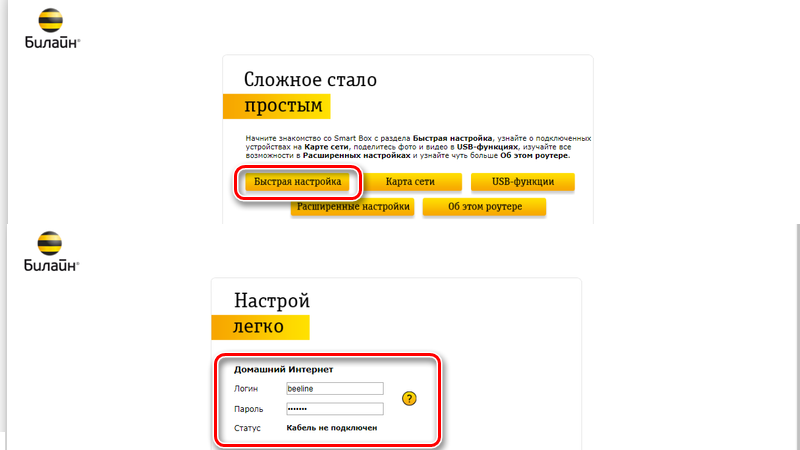
IPOE
Порядок настройки этого режима похож на предыдущий:
- Повторить пункты с 1 по 7.
- Открыть страницу login.beeline.ru.
- В поле «Логин» указать номер лицевого счета из договора с оператором.
- Набрать пароль, выданный при покупке пакета услуг.
Авторизация завершена.
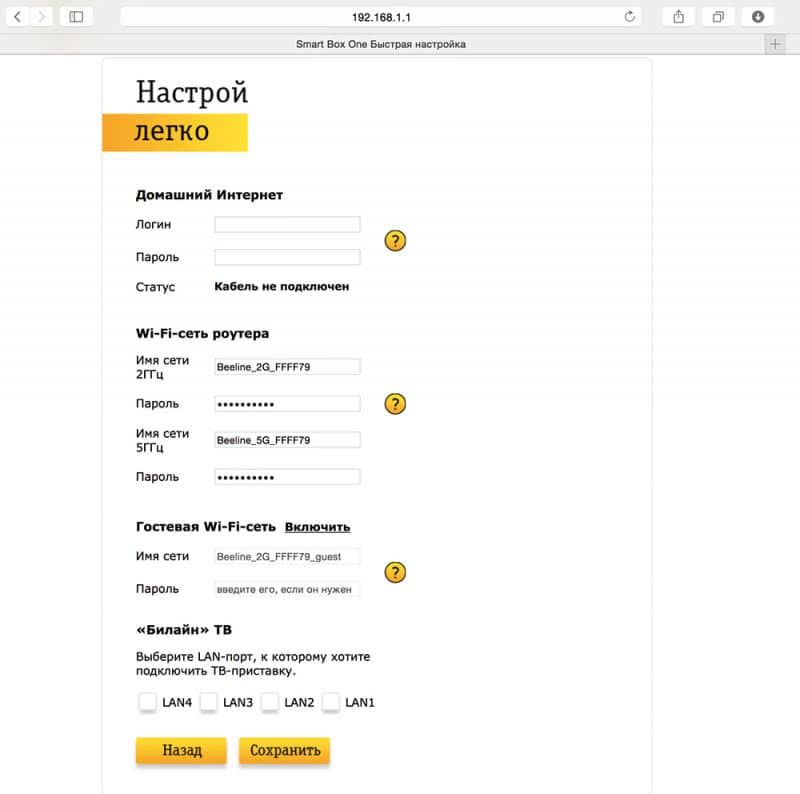
Smart box one в последнее время стал достаточно популярным. Смарт Бокс Beeline изготавливается компанией Sercomm в Тайване по индивидуальному заказу Билайн. Роутер обладает поддержкой Wi-Fi, имеет опцию сетевого хранилища и поддерживает IPTV. Благодаря данному устройству можно без проблем подключить интернет одновременно к десяти разным компьютерам, телефонам, планшетам и прочему. Огромным преимуществом в данной ситуации будет то, что скорость сигнала и его качество не будут теряться, вне зависимости от того, сколько именно устройств были подключены к роутеру. Кроме того, можно самостоятельно сделать закрытую сеть и настроить ее таким образом, чтобы интернет-соединение было максимально надежно защищено.
- Работает по специальному стандарту 802.11b/g/n;
- Сигнал передается со скоростью до 300 Мбит/с;
- Используется референс-плата Realtek 8197D;
- Есть несколько разных режимов работы;
- Используется следующая версия программного обеспечения – 2.0.19. Ее размер не превышает 14 Мб, поэтому не займет на компьютере много места.
Как подключить устройство к ТВ
Для подключения Wi–Fi-маршрутизатора от компании Билайн изначально стоит определить, какое именно соединение нужно будет установить. Есть два варианта – проводное или же Wi-Fi.
В самом начале лучше использовать проводное соединение. Для этого достаточно установить кабель, который был протянут в дом представителем компании Билайн, в гнездо роутера «WAN». Дальше роутер с помощью оптоволоконного кабеля соединяется непосредственно с компьютером.
Дальше на компьютере вручную запускается поиск устройства и выполняется подключение к нему.
Настройка маршрутизатора под других провайдеров
Несмотря на то, что маршрутизатор Смарт Бокс предназначен для функционирования в сети от компании Билайн, устройство можно использовать и после смены провайдера.
Чтобы восстановить работоспособность роутера, надо следовать инструкции:
- В поле «Логин» ввести SuperUser.
- Набрать пароль Beeline$martB0x. Для новейших версий прошивки в качестве пароля используют серийный номер устройства. Он есть на наклейке в нижней части корпуса под штрихкодом.
- Перейти в «Расширенные настройки» главного меню.
- Нажать на кнопку «Другие».
- Выбрать пункт «Интернет».
- Зайти на страницу WAN.
- Кликнуть на поле Data.
- Указать тип подключения Routing.
- В меню режима IP назначить PPPoE.
- Поставить галочку напротив надписи «Использовать NAT».
- Ввести логин и пароль, полученные от нового провайдера.
Настройка после смены провайдера.
Настройка роутера Билайн Smart Box — основные шаги
Настраивать устройство можно сразу после подключения к сетевому кабелю, затем компьютеру. Через веб-интерфейс вводится путь, соответствующий модели устройства, его можно найти на сайте Билайн. Затем необходимо внести имя пользователя и пароль, которые указаны на роутере или упаковке. На вкладке «Быстрая настройка» веб-интерфейса указываются собственное наименование домашней сети и пароль, а также порт, к которому подключена телевизионная приставка для трансляции ТВ-каналов. Нажав кнопку подключиться, соединение через минуту установится.
Для того чтобы роутер работал на полную мощность, необходимо соблюсти рекомендации по местоположению устройства в квартире: не размещать в закрытой кладовке, в шкафу, антресоли, возле стены за шахтой лифта, вблизи других бытовых приборов и передатчиков сигнала у соседей. Для качественной сети лучше всего выбрать место, обеспечивающее беспрепятственное распространение сигнала по квартире — комнату, в которой чаще подключаетесь к интернету.
Если роутер перезагружать один-два раза в месяц путем отключения от электропитания и затем включения через минуту, устройство будет корректно работать длительное время. Поэтому если вы заметили, что упала скорость соединения, случаются разрывы связи, воспользуйтесь самым действенным решением данной проблемы — перезагрузите устройство. Перезагрузка может потребоваться и для компьютера, на котором ухудшилась передача сигнала.
Описание роутера
Роутер Smart Box Turbo+ — это двухдиапазонный Wi-Fi маршрутизатор. Он необходим для обеспечения интернет-соединения от Билайн сразу к нескольким устройствам, которые находятся в квартире или доме.
Гарантийный срок маршрутизатора составляет 12 месяцев. Стоит отметить, что после приобретения устройство заблокировано и настроено на поддержку только сети Билайн.
Перечислим базовые характеристики роутера:
- Сетевые порты – 4 LAN + 1 WAN с максимально возможной скоростью передачи данных – 1 Гбит/сек;
- Беспроводная связь – Wi-Fi;
- Совместимость с Dualband, позволяющая работать сразу в 2-х диапазонах — 2,4 и 5 Ггц;
- Подключение ZigBee для подключения умного дома, а точнее всех нужных девайсов — на стадии разработки;
- Стандартное количество и тип USB портом – 1 порт для типа 3.0;
- Возможность для подключения Smart TV от Билайн.
Подключение
После покупки роутера его нужно настроить. Для начала нужно зайти на официальный веб-сайт Билайн и активировать устройство в личном кабинете. Вам потребуется вписать номер оборудования и указать его IP-адрес. После этого можно подключать и настраивать оборудование. Подключить маршрутизатор можно несколькими способами: используя кабель или через беспроводную сеть Wi-Fi
Обратите внимание: если клиент провайдера отдает предпочтение первому методу подключения, то проведенный интернет-кабель проводится в квартиру и подключается в порт, который отмечен желтым цветом на панели роутера. Приспособленный кабель для подсоединения к ПК устанавливать можно в любой светлый разъем на маршрутизаторе
Перед подключением маршрутизатора к устройству по беспроводной сети нужно сперва определить тип устройства: ноутбук, смартфон или ТВ. Обычно абоненты подключаются к ПК.
Ниже рассмотрим последовательность действий для подключения на ОС Виндовс седьмой версии:
- заходим в меню «Пуск»;
- далее нам нужно попасть в «Панель управления»;
- затем входим в раздел под названием «Сеть и интернет»;
- находим подраздел «Просмотр состояния сети и задач»;
- нажимаем «Изменение параметров адаптера»;
- выбираем беспроводную сеть, далее «Подключение»;
- в открывшемся окне вписываем пароль;
- подтверждаем выполненные действия нажатием Ok.
Если вы хотите подключить роутер к Смарт ТВ, последовательность действий будет следующая (рассматриваем на примере ТВ LG):
- выбираем функцию «Сеть»;
- теперь выбираем «Настройка беспроводной сети»;
- далее нажимаем «АР»;
- после поиска сети выбираем свою и выполняем подключение к ней.
Для завершения подключения вам нужно будет посредством пульта ДУ прописать пароль и подтвердить выполненные действия, кликнув ОК. Принцип подключения роутера Beeline будет одинаковым практически для всех устройств.
Подробная инструкция по подключению
На одной из сторон роутера расположено несколько отверстий для кабелей и USB. Каждое из них подписано, так что запутаться будет трудно
Сначала обратите внимание на слоты под названием WAN и LAN. Первый служит для того, чтобы к нему подключался кабель, проведенный ранее в помещение сотрудником Билайна
Разъемов LAN несколько, и они предназначены для того, чтобы через них присоединять к маршрутизатору различные устройства.
Перед тем как перейти к подключению роутера, следует решить, какое соединение будет предпочтительнее:
- проводное (подойдет, если вы не пользовались устройством ранее);
- беспроводное (Wi-Fi).

В первом случае возьмите шнур, который провел в помещение представитель компании Билайн, и вставьте его в разъем под названием WAN. Далее волоконно-оптическим проводом соедините маршрутизатор (поместите его в отверстие LAN на роутере) и компьютер (или другое устройство).
Во втором случае необходимо использовать лишь один кабель от провайдера, который подсоединяется к гнезду WAN. Далее подключение к маршрутизатору осуществляется уже с помощью ПК, на котором надо выполнить поиск доступных Wi-Fi-роутеров. Когда маршрутизатор будет найден, следует ввести пароль. Его можно найти на панели под корпусом устройства, в строке «WPS-код».
Процесс настройки
Настраивать Smart Box будем через веб-обозреватель на компьютере. После подключения всех кабелей включите компьютер, запустите браузер и в его адресной строке наберите комбинацию «192.168.1.1». Это IP-адрес вашего устройства в локальной сети. Эти данные вы можете увидеть на задней стенке своего Wi–Fi-роутера. Там же указано имя пользователя и пароль, которые нам также потребуются для дальнейшей настройки.
Войдя в конфигуратор первый раз, вы увидите окно приветствия. Нажмите кнопку «Продолжить», и перед вами откроется новое окно, в котором нужно будет ввести логин и пароль. По умолчанию у всех абонентов Билайн это admin/admin.
Теперь нужно активировать кнопку меню «Быстрая настройка». Форма настройки довольно проста, для каждого раздела имеются свои подсказки, но и без них всё интуитивно понятно. Тут вам нужно будет ввести такие данные:
для домашнего интернета:
- Логин – это номер вашего договора с провайдером;
- Пароль – комбинация на доступ в интернет, которую определил провайдер.
для Wi–Fi-сети роутера:
- Имя сети – придумать название своего Wi–Fi-соединения (SSID);
- Пароль – придумать секретный шифр для входа в сеть Wi-Fi (от 8 символов).
для гостевой Wi–Fi-сети (необязательно):
Те же параметры установить для гостевой беспроводной сети вашего маршрутизатора.
для услуги «Билайн-ТВ» (необязательно):
Это настройки телевидения (тут вы будете указывать номер LAN-разъёма, в который будете подключать ТВ-ресивер).
Сохраните внесённые данные и дождитесь, пока оборудование применит новые настройки к своей работе. Вот и весь процесс настройки роутера, теперь в вашем доме есть интернет.
Если же вы не хотите, чтобы провода портили внешний вид вашего жилища, можно установить беспроводное соединение, но для этого на вашем ПК или ноутбуке должен быть встроенный или отдельно купленный Wi–Fi-адаптер:
- Включите функцию Wi-Fi на своём ноутбуке (или ПК).
- Откройте меню «Панель управления».
- В ней найдите пункт «Сетевые подключения».
- Зайдите в раздел «Беспроводное сетевое соединение» и выберите сеть, к которой желаете подключиться.
Сегодня все новые маршрутизаторы умеют работать в двух частотных режимах:
- На частоте 2,4 ГГц;
- На частоте 5 ГГц.
Первый вариант более распространён, но на этой частоте работают многие приборы, поэтому в сети могут быть помехи. Частоту 5 ГГц почти никто не использует, в ней немного меньше радиус действия, но чистота и скорость сигнала выше.
После того как вы выбрали желаемый канал, вам останется ввести логин и пароль для защищённой Wi–Fi-сети и сохранить все внесённые изменения.
Теперь давайте познакомимся с инструкцией по настройке Wi–Fi-сети на роутере Билайн Smart Box:
- В адресной строке браузера укажите IP адрес своего устройства – «192.168.1.1».
- В открывшемся меню выберите пункт «Расширенные настройки».
- На верхней части окна найдите закладку «Wi-Fi» и перейдите в это меню.
- В навигационном списке слава выберите пункт «Основные параметры».
- Напротив строки «Включить беспроводную сеть (Wi-Fi)» должен стоять флажок.
- Ниже вы можете внести любые изменения в основные параметры беспроводной сети роутера (режим работы, выделить отдельный номер канала, отключить гостевую Wi–Fi-сеть).
Сохраните все внесённые изменения и перейдите в следующий раздел закладки «Wi-Fi» – «Безопасность». На этом этапе вы можете задать максимально безопасный тип шифрования: установите значение аутентификации – WPA2-PSK. Сохраните эти изменения и перезагрузите программу.
Дополнительные настройки
Для того чтобы настроить расширенные параметры, необходимо в базовом меню кликнуть на специальную кнопку.
Начнем с настроек беспроводного соединения Wi-Fi:
- Прописываем наименование сети.
- В поле стандарт указываем 802.11b/g/n.
- Вписываются базовые параметры применяемого канала.
- В строчке «Безопасность» вписываем ключ безопасности.
- Указываем способ шифрования.
В маршрутизаторе Смарт Бокс имеется специальный разъем USB, через который при необходимости можно подключать другие устройства, к примеру, модем, внешний накопитель, принтер. После того, как пользователь подключит новое устройство, данные на странице будут актуальными после того, как нажать «Обновить».
Пользователи имеют возможность создавать сервер FTP и в дальнейшем применять протокол FTP для доступа устройств из локальной сети к подключенному к USB-накопителю.
Чтобы продолжить выполнять расширенные настройки модели Смарт Бокс, необходимо в разделе WAN выбрать тип применяемого подключения. Тут представлена таблица с четырьмя строками. Вам необходимо поставить отметку там, где вы видите «Internet-L2TP». В случае, если в будущем нужно будет откорректировать этот параметр, нажимаем «Изменить». Когда вы сохраните внесенные изменения, новые настройки вступят в силу. На другой странице перед вами откроется форма, куда нужно вводить параметры соединения. В графе тип подключения указываем PPPoE. Логин и пароль указываем те же самые, которые прописаны в договоре на оказание услуг. Также вам нужно будет прописать тип данных и подключения, указать триггер и адрес провайдера. В графе с MTU выбираем 1500. Напротив графы «Использовать NAT» ставим отметку. После введения данных обязательно сохраняем изменения и жмем «Применить».
Если вас заинтересуют сведения о системе, уточнить их можно в категории под названием «Информация».
В этом разделе можно узнать всю техническую информацию о маршрутизаторе Смарт Бокс:
- Информация о производителе устройства.
- Марка и полное название роутера.
- Его серийный номер.
- Версия установленного микропрограммного обеспечения.
Описание роутера «Билайн Smart Box»

Данная модель маршрутизатора от Beeline выпускается тайваньской Sercomm Corporation. Устройство поддерживает WiFi, проводной мультикастовый IPTV и опцию сетевого хранилища.
Технические характеристики
Модель имеет следующие особенности:
- Wi-Fi — 802.11b/g/n 300Mbps, 2.4GHz, гостевая сеть;
- скорость соединения — до 300 Мбит/с;
- референс-плата — Realtek 8197D;
- режимы работы — DHCP-клиент, статический IP, L2TP, IPoE;
- USB — 1 разъем версии 2.0 (можно подключить к роутеру внешние USB-накопители и организовать доступ к ним со всех устройств, входящих в локальную сеть);
- LAN — 4 разъема;
- управление — web-интерфейс;
- количество внутренних антенн — 2.
Преимущества и недостатки устройства
Smart Box от Билайн стал достаточно популярным устройством среди множества абонентов компании в силу очевидных преимуществ:
- Поддержка разных рабочих режимов.
- Обеспечения высокого скоростного показателя.
- Расширенный радиус действия роутера.
- Оптимальный уровень качества сборки.
- Удобный и доступный интерфейс.
Среди минусов можно отметить только один – роутер рассчитан только на работу с провайдером Билайн. Но если разлочить устройство, пользователь сможет работать с другими операторами.
Вероятные проблемы
Обычно трудности с подключением возникают редко.
Ниже мы рассмотрим, с какими возможными проблемами могут столкнуться пользователи устройства Смарт Бокс:
- Корпус был поврежден. Если прибор подвергался механическому воздействию, на него случайно попала жидкость, следует обратиться в сервисный центр.
- Повреждение кабеля. Обязательно нужно проверить изоляцию кабеля, корректность подключения штекеров. Блок питания также нужно осмотреть.
- Возникновение помех. В этом случае следует проверить индикацию. Если лампочки горят красным, нужно войти в настройки параметров и проверить корректность функционирования патч-кордов.
- Сбитые настройки. Если изначально настройки были введены некорректно или сбились в процессе эксплуатации, нужно сбросить их до заводских. После сброса параметра настраиваются заново.
- Отсутствуют драйвера. Необходимые программные компоненты можно найти на официальных ресурсах и скачать на компьютер. Компания поставляет устройство вместе с диском, на котором содержатся необходимые драйвера.
- Прошивка повреждена. В такой ситуации нужно скачать на официальном сайте Билайн подходящую версию прошивки и установить ее на роутер.
Использование современного устройства Смарт Бокс от Билайн дает возможность выполнять подключение к высокоскоростному интернету. Для этого потребуется только корректно подключить и настроить маршрутизатор.

SmartBox ONE – обновленное Wi-Fi решение для квартиры.
Двухдиапазонный Wi-Fi роутер – 2.4 / 5 GHz. Новый, более мощный процессор.
Доступен в рассрочку!
Всего за
2500
руб.
Wi-Fi-роутер «Билайн SmartBox ONE»
Новый роутер SmartBox ONE приходит на замену предыдущему SmartBox. Теперь он оснащен двухдиапазонным Wi-Fi передатчиком (2,4GHz + 5GHz) и улучшенным процессором, что позволит получать более надежный Wi-Fi сигнал по всей вашей квартире..
SmartBox ONE обладает всеми преимуществами своего меньшего брата SmartBox:
- Стандарт 802.11n
- Скорость передачи данных до 300 Мбит/с
- Поддержка функции IPTV.
- Эргономичный дизайн
- Интерфейс быстрой настройки Домашнего интернета «Билайн»
- Предоставляется на выгодных условиях в комплектах Домашний интернет + Цифровое ТВ.
Советы по использованию Wi-Fi роутера
| Управление | Управление: web-интерфейс |
| Количество внутренних антенн | Количество внутренних антенн: 2 |
| Стандарт Wi-Fi | Стандарт Wi-Fi: 802.11b, 802.11g, 802.11n |
|
Скорость передачи данных
|
Скорость передачи данных: 100 Мбит/с |
| Скорость приема данных | Скорость приема данных: 100 Мбит/с |
| LTE | LTE: нет |
| Режимы работы | Режимы работы: DHCP-клиент, Static IP, L2TP, IPoE |
| Wi-Fi | Wi-Fi: IEEE 802.11b/g/n, 300 Mbps, 2.4GHz + 5GHz, Гостевая Wi-Fi сеть |
| WAN/LAN | WAN/LAN: 5 портов RJ-45 10/100 Mbps Auto-MDIX |
| Наличие USB-порта | Наличие USB-порта: Да, 1 — USB 2.0 |
| Поддержка IPTV | Поддержка IPTV: Да, выделенный LAN-порт и IGMP proxy |
| Поддержка тарифов до 100 Мбит/с | Поддержка тарифов до 100 Мбит/с: Да |



.jpg)


 SmartBox ONE — обновленное Wi‑Fi решение для квартиры.
SmartBox ONE — обновленное Wi‑Fi решение для квартиры.